Obnova údajov v aktívnom obnovení súborov
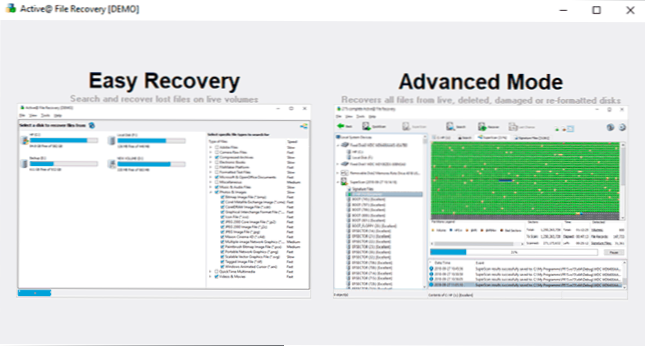
- 3968
- 737
- Bohumil Ďaďo
Aktívne obnovenie súborov je populárny program obnovy údajov, ktorý vám umožňuje obnoviť stratené súbory v dôsledku formátovania, odstránenia, poškodenia súborového systému z rôznych jednotiek: HDD a SSD (v niektorých prípadoch), USB Flash Drive a pamäťovej karty , Raid Massive. Zároveň funguje nielen so systémami súborov FAT32 a NTFS, ale aj s Apple HFS+, EXT2, EXT3, EXT4 a ďalšie, a existuje obmedzený počet takýchto programov.
V tomto prehľade ide jasne o procese obnovy údajov pomocou aktívneho obnovenia súborov. Použije sa bezplatná verzia z oficiálnej webovej stránky (platí sa úplná verzia programu), čo vám umožní vyhodnotiť efektívnosť hľadania stratených súborov. Môže to byť tiež užitočné: najlepšie bezplatné programy na obnovenie údajov.
Ako používať aktívne obnovenie súborov, proces a výsledok obnovy súboru
Rovnako ako v predchádzajúcich recenziách, obnovenie údajov sa obnoví, na test obnovy sa použije jednotka USB Flash, ktorý sa okamžite po nákupe zaznamenal sada fotografií, dokumentov a videí (iba 50 súborov) a potom sa naformátovala od súboru FAT32 po NTFS (po tomto zázname pre jednotku nebolo vyrobené).
Prípad nie je príliš komplikovaný (hoci existujú programy, ktoré sa s tým nedokážu vyrovnať), ale umožňuje vám približne zistiť, či stratené údaje na jednotke Flash, HDD alebo pamäťovej karte sú schopné nájsť (pre tieto jednotky v rovnakom scenár by mal byť podobný) jednoduchá situácia jednoduchého vymazania súborov, s ktorou takmer akýkoľvek.
- Po inštalácii a jednoduchej registrácii (meno a e-mail nie sú skontrolované), uvidíte návrh na spustenie programu v jednoduchom režime alebo v rozšírenom (Advanced Recovery. Vyberiem prvú možnosť.
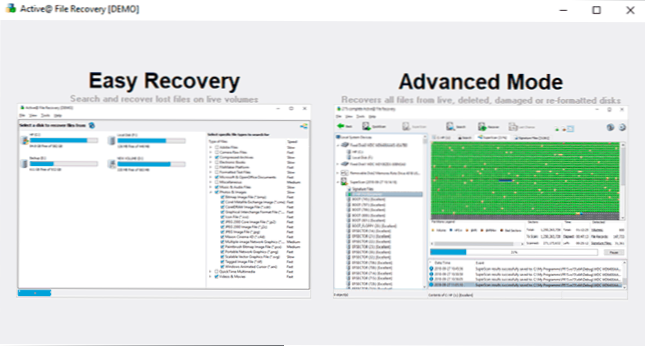
- V ďalšom okne stačí zvoliť jednotku, na ktorej sa bude hľadať stratené údaje na ľavom paneli a vpravo - vyberte, ktoré typy súborov musíte nájsť. Uvádzam typy súborov, ktoré boli na formátovanom disku: fotografie, videá, dokumenty a súbory Adobe Photoshop. Po výbere zostáva kliknutím na tlačidlo „Scan“.

- Výsledkom je, že aktívne obnovenie súborov bolo nájdené 31 jpg súboru a 1 psd súbor k dispozícii na obnovenie (ako aj niektoré oficiálne súbory automaticky vytvorené Windows). Označenie, ktoré súbory musíte obnoviť, kliknite na tlačidlo „Obnoviť“.

- Demonškačná verzia uvádza, že nemôže obnoviť súbory, ktorých veľkosť je viac ako 65 kb. Bohužiaľ, na jednotke nie sú žiadne súbory, ktoré by sa zmestili do tohto zväzku. Existuje však možnosť vopred zobrazenia toho, čo sa našlo: za to stačí kliknúť dvakrát pomocou myši s názvom Súbor. Pre všetky súbory fotografie funguje správne zobrazenie, T, T,.e. Dáta sa skutočne nachádzajú a ak by existovala licencia, mohli by sa obnoviť (len odfotenie obrazovky nebude fungovať: v okne pred zobrazením sa fotografia špeciálne zobrazuje s nízkou kvalitou).
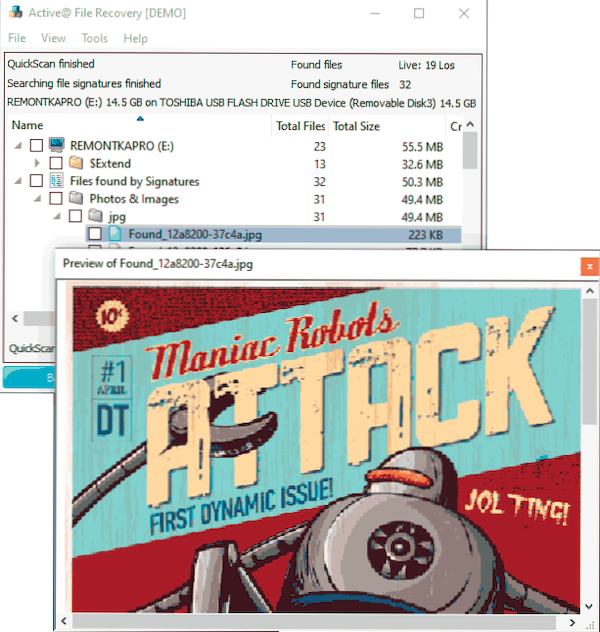
Výsledkom je, že aktívne obnovenie súborov našlo 19 jedinečných súborov na formátovanej jednotke Flash (niektoré fotografie sú v nižšom rozlíšení iba zdvojnásobené, stáva sa to preto, že mnoho súborov JPEG obsahuje obrázok v niekoľkých rozlíšeniach naraz): Výsledok je rovnaký ako niektoré Ostatné odporúčané odporúčané moje programy, ale niektoré z nich sú zadarmo - Puran File Recovery a Photorec. Zatiaľ žiadny program nepreukázal najlepšie výsledky vyhľadávania: možno dokumenty a videá z jednotky v dôsledku formátovania z nejakého dôvodu sa konečne stratili.
V rozšírenom režime aktívneho obnovenia súborov vám umožňuje skenovať neistoty na diskoch, ale celé jednotky, ale má tiež ďalšie možnosti vyhľadávania: SuperSCan (opísané v rozhraní ako „skenovanie nízkej úrovne pomocou podpisov súborov“) a Posledná zmena (skenovanie celého povrchu disku na hľadanie stratených súborov).
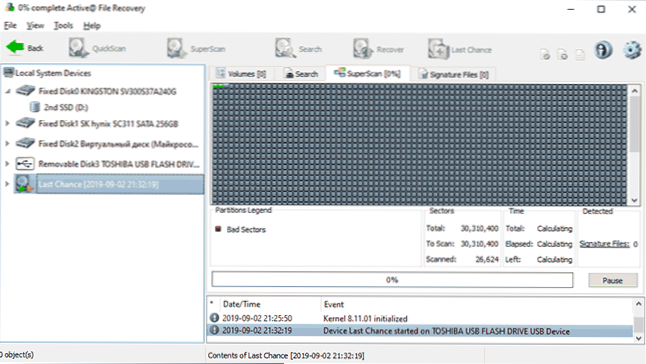
Po začatí skenovania poslednej šance, po prvej hodine, sa všetky rovnaké súbory našli ako v obvyklom režime (nečakal som na zvyšných 5 hodín, hoci proces skenovania je možné uložiť v budúcnosti). SuperSCan vypracoval rýchlejšie a našiel rovnakú sadu stratených súborov.
Okrem toho môže byť v režime pokročilého skenovania užitočná možnosť QuickScan, ktorá v niektorých scenároch môže veľmi rýchlo (v sekundách) nájsť kompletnú sadu súborov a priečinkov, pričom si zachovávajú svoje cesty. Táto metóda môže fungovať v prípadoch zlyhaní systému súborových systémov na HDD, SSD, Flash Drive alebo Pamäťová karta: Keď časť z disku náhle zmizne, RAW (obnovenie surového disku) alebo systém navrhuje formátovať disk.
Všeobecne platí, že vylúčenie nákladov na program môžem bezpečne odporučiť: Vyzerá to ako vynikajúci nástroj, nie je „figurínom“ (a takýto softvér na obnovenie údajov) má vynikajúcu povesť a spolupracuje s rôznymi jednotky a súborové systémy.
Môžete si stiahnuť aktívne obnovenie súborov z oficiálnej webovej stránky vývojára https: // www.Lsoft.Net/file_recovery.ASPX
- « Ako odstrániť heslo pri vstupe do systému Windows 10
- Ako odstrániť reklamu na Android, ktorá sa neustále objavuje »

